집 >운영 및 유지보수 >창문 운영 및 유지보수 >XP에서 win7 공유 프린터를 연결하는 방법
XP에서 win7 공유 프린터를 연결하는 방법
- 王林원래의
- 2020-01-07 09:19:3037734검색

XP 시스템에서 작동: 먼저 XP 시스템이 프린터에 연결되었으며 시작 메뉴를 열고 프린터 및 팩스를 클릭하면 정상적으로 파일을 인쇄할 수 있습니다.
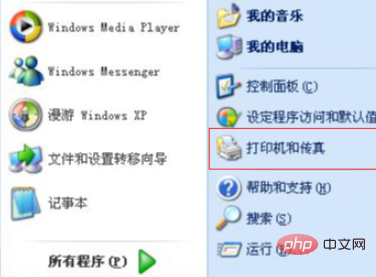
프린터 아이콘을 마우스 오른쪽 버튼으로 클릭하고 프린터 속성을 선택합니다.
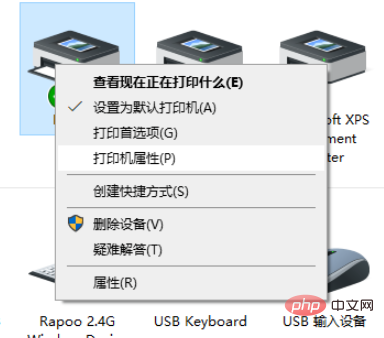
공유 탭을 클릭하고 이 프린터 공유 앞의 확인란을 선택한 후 확인을 클릭하면 작업이 적용됩니다.
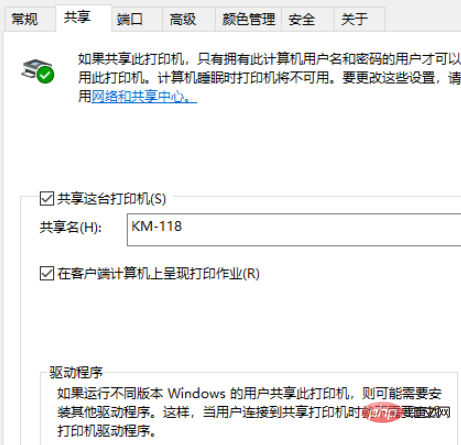
제어판을 인쇄하고 네트워크 및 인터넷, 네트워크 및 공유 센터, 고급 공유 설정을 엽니다. 네트워크 검색을 활성화하고 파일 및 프린터 공유를 활성화합니다.
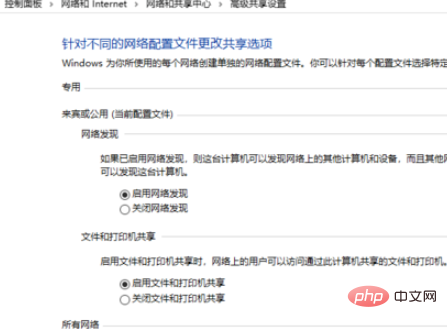
Windows7 시스템 작동: 시작 메뉴를 열고 실행 옵션을 선택한 다음 입력 상자에 XP 시스템의 IP 주소를 입력합니다. 예: \192.168.1.103을 선택한 다음 확인을 클릭합니다.
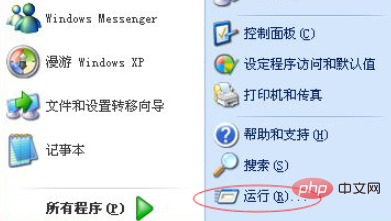
마우스 오른쪽 버튼을 클릭하여 공유 프린터를 선택하고 연결을 클릭하면 드라이버가 자동으로 설치됩니다. 페이지. 정상적으로 인쇄하고 성공적으로 공유하세요.
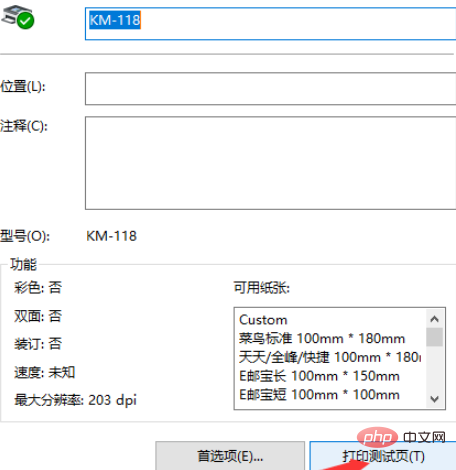
추천 관련 기사 및 튜토리얼: windows tutorial
위 내용은 XP에서 win7 공유 프린터를 연결하는 방법의 상세 내용입니다. 자세한 내용은 PHP 중국어 웹사이트의 기타 관련 기사를 참조하세요!
성명:
본 글의 내용은 네티즌들의 자발적인 기여로 작성되었으며, 저작권은 원저작자에게 있습니다. 본 사이트는 이에 상응하는 법적 책임을 지지 않습니다. 표절이나 침해가 의심되는 콘텐츠를 발견한 경우 admin@php.cn으로 문의하세요.

